Cómo transferir datos y guardados de Xbox One a Xbox Series X

Los amantes de los videojuegos le han dado la bienvenida a Xbox Series X y su versión digital Xbox Series S, mucho más pequeña. Las diferencias entre ambas salta a la vista y técnicamente Series X es una consola más potente. La retrocompatibilidad del hardware permite jugar a todo el catálogo de Xbox One sin necesidad de descargar actualizaciones ni perder tiempo, pero las primeras dudas han aparecido para continuar las partidas a medias en la nueva consola. Por eso, en esta completa guía te enseñamos cómo transferir los datos y partidas guardadas de Xbox One a Xbox Series X.
Después de tantos años y aventuras con Xbox One, es normal tener decenas de partidas acumuladas. Y quizás quieras recuperar este contenido para probar estos juegos en la nueva consola, ya que la tecnología Smart Delivery optimiza los juegos en función del hardware utilizado. Sin embargo, antes de empezar tienes que tener en cuenta algunos requisitos. Es necesario que ambas consolas tengan conexión a Internet de forma permanente. Así que lo primero que tienes que hacer es configurar Xbox Series X para conectarla a la red doméstica. Puedes hacerlo mediante un cable Ethernet o por conexión WiFi, donde tendrás que introducir el nombre de tu red y la contraseña. Si ya la tienes conectada, puedes empezar la transferencia de datos de una consola a otra.
Cómo transferir datos y guardados de Xbox One a Xbox Series X
Algunos jugadores estrenaron juegos como Watch Dogs: Legion en Xbox One y ahora quieren continuar la partida en Series X. Esto va a ocurrir continuamente con los juegos intergeneracionales, pero tiene fácil solución. Al iniciar sesión en Xbox Series X con tu cuenta de usuario, el sistema da la opción de transferir todo a su nueva consola, excepto juegos que requieren Kinect o las partidas guardadas en la nube.
Si te saltas este paso por accidente, puedes hacer la transferencia de forma casi automática a través de la red o usando un disco duro externo, donde se guardarán las partidas manualmente. Además si eres suscriptor del servicio Xbox Live Gold, es posible que hayas guardado partidas en la nube. De ser así, el proceso es mucho más sencillo:
- Transferencia por red:
- Enciende la Xbox One y presiona el botón Xbox del mando.
- Entra en [Perfil y sistema].
- Selecciona la opción [Configuración] y luego [Sistema].
- Elige [Copia de seguridad y transferencia].
- Dale a [Permitir transferencia de red].
- Ahora enciende tu Xbox Series X o S.
- Presiona el botón Xbox del mando y entra en [Perfil y sistema].
- Selecciona [Configuración] y la opción [Copia de seguridad y transferencia].
- Debe aparecer tu Xbox One en la lista de [Consolas locales].
- Selecciona los juegos para transferir y elige [Copiar lo seleccionado].
- Para confirmar, dale a [Copiar].
En ese momento, los datos, juegos y partidas guardadas que hayas seleccionado se transferirán a la nueva consola. Tan sólo asegúrate que no estás copiando archivos que superen el espacio de almacenamiento de la nueva consola. Si lo prefieres, puedes hacer esta transferencia de manera manual con un disco duro externo que tendrás que conectar a un puerto USB disponible.
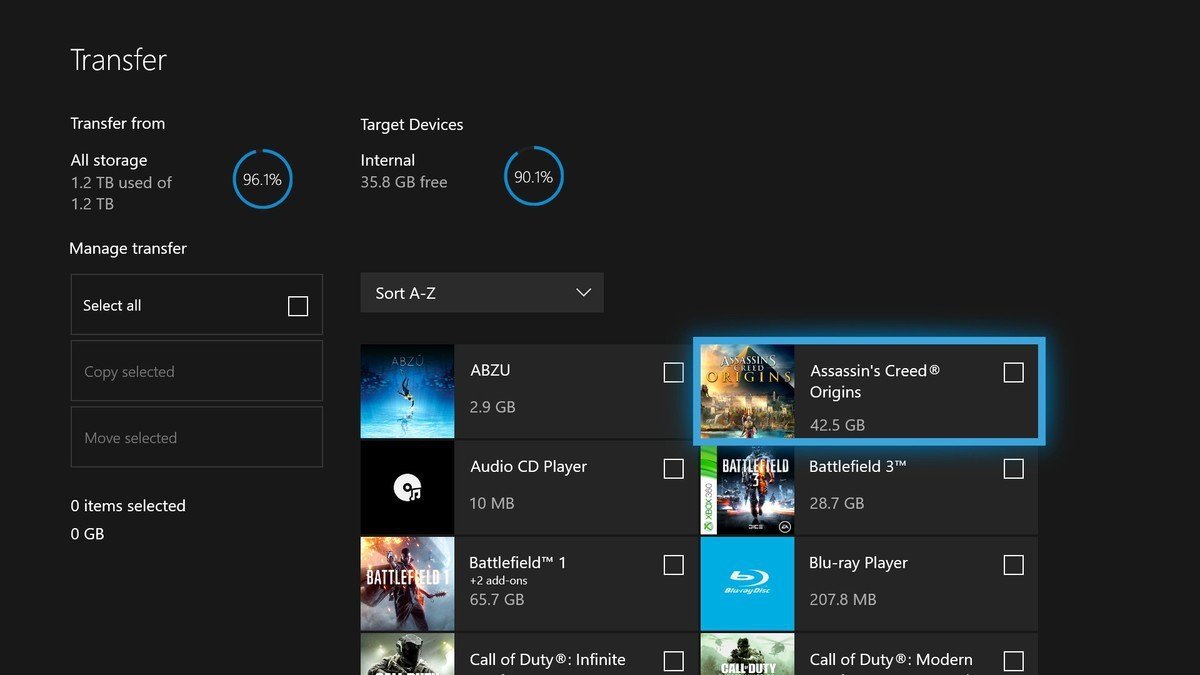
Puedes copiar todos los datos del juego a un disco duro externo.
- Transferencia usando un disco duro externo:
- Conecta el disco duro a Xbox One.
- Busca el juego que quieres guardar y presiona el botón de [Menú] del mando.
- Entra en [Administrar juego y complementos] y guarda todos los datos que deseas transferir.
- Si ya lo tienes todo, puedes apagar tu Xbox One y encender Xbox Series X o S.
- Conecta la unidad externa a Xbox Series X o S.
- Cuando detecte el dispositivo, puedes copiar todo al almacenamiento de la nueva consola.
Desde ese momento, los juegos que has transferido a tu Xbox Series X estarán optimizados y aumentarán su velocidad de carga. Gracias a la función Quick Resume, los jugadores pueden mantener varios juegos en reposo y saltar de uno a otro casi al instante. Al respecto, hay que destacar que esto sólo se puede hacer con juegos instalados en el almacenamiento interno de la consola y no desde un SSD externo. En cualquier caso, los juegos tendrán mejor rendimiento y tiempos de carga más reducidos.
Puedes seguir a Alfa Beta en Facebook, WhatsApp o Twitter (X) para estar al día con las últimas noticias de videojuegos.